电脑无法在Word文档中使用搜狗拼音输入法怎么办
更新日期:2024-03-20 17:01:52
来源:转载
手机扫码继续观看

搜狗拼音输入法受很大一部分用户的欢迎和喜爱,用户习惯使用搜狗拼音输入法来打字。可是在电脑系统中有时会出现无法使用搜狗拼音输入法的现象,比如在Word文档中。这种情况通常是由于微软拼音输入法的原因导致搜狗拼音不能使用,如果不需要使用到微软拼音可以参考以下方法来解决该问题。
1、打开开始菜单——控制面板;
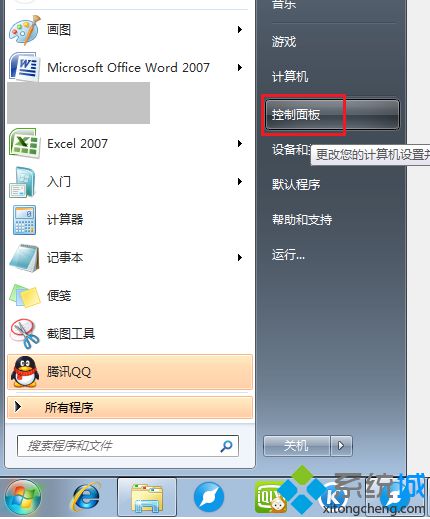
2、点击“时钟、语言和区域”下面的“更改键盘或其他输入法”;
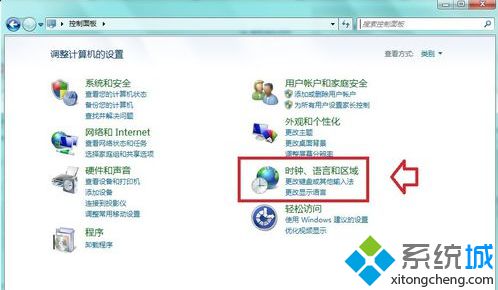
3、在“键盘和语言”选项卡下,点击“更改键盘”;
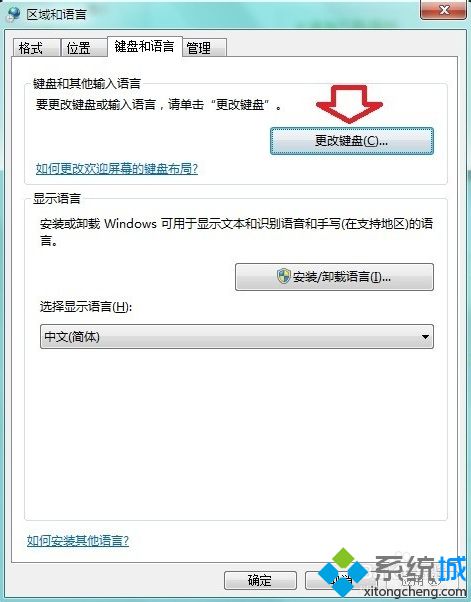
4、在已安装的服务中,选中微软拼音,并点击右侧的删除按钮(以后如果需要的话可以再添加);
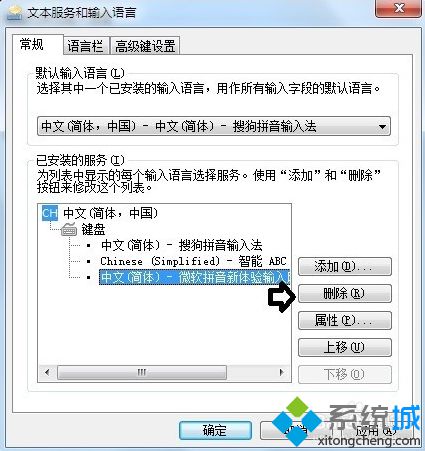
5、如果是在XP系统中:打开控制面板——区域和语言——语言选项卡——详细信息——高级选项卡,取消勾选“关闭高级文字服务”,点击确定;

6、如果是在Word2003版本中:打开Word选项,切换到编辑,取消下方的“输入法控制处于活动状态”前的勾选,点击确定;
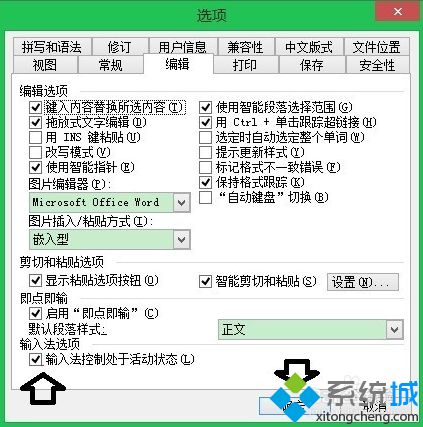
7、如果是在Word2007版本中:打开Word选项,点击左侧的高级,取消选项“输入法控制处于活动状态”的勾选,点击确定。
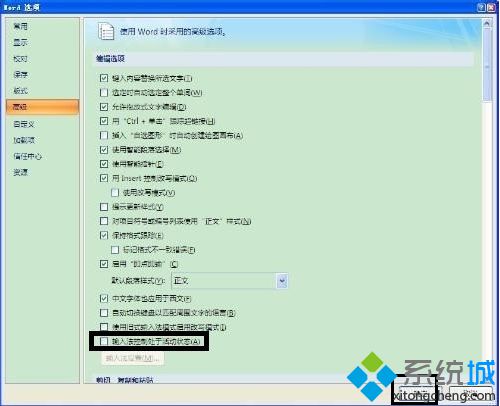
以上关于电脑无法在Word文档中使用搜狗拼音输入法的解决方法,更多精彩内容请关注系统。
该文章是否有帮助到您?
常见问题
- monterey12.1正式版无法检测更新详情0次
- zui13更新计划详细介绍0次
- 优麒麟u盘安装详细教程0次
- 优麒麟和银河麒麟区别详细介绍0次
- monterey屏幕镜像使用教程0次
- monterey关闭sip教程0次
- 优麒麟操作系统详细评测0次
- monterey支持多设备互动吗详情0次
- 优麒麟中文设置教程0次
- monterey和bigsur区别详细介绍0次
系统下载排行
周
月
其他人正在下载
更多
安卓下载
更多
手机上观看
![]() 扫码手机上观看
扫码手机上观看
下一个:
U盘重装视频












